Opomba: Posnetki zaslona v tem članku so iz rešitve Clipchamp za osebne račune, osnovna sredstva pa so prav tako na voljo v storitvi Clipchamp za delo. Razpoložljivost nekaterih zbirk in nekaterih posebnih osnovnih sredstev delnic se lahko razlikuje med aplikacijama Clipchamp za osebne račune in Clipchamp za delovne račune.
Clipchamp deluje z visokokakovostnimi ponudniki borznih medijev in ponuja na tisoče borzne videoposnetke, grafike, slike, zvok, GIF-e in ozadja. Ta članek se osredotoča na zvok in glasbo v delih.
Nekatera sredstva iz zbirke Clipchamp so brezplačna za vse uporabnike, za izvoz videoposnetkov pa potrebujete naročnino Premium Clipchamp.
Dodajanje borznih videoposnetkov v projekt
1. korak Kliknite zavihek knjižnice vsebine v orodni vrstici
Če želite poiskati borzne videoposnetke, kliknite zavihek knjižnice vsebine v orodni vrstici, nato pa kliknite zavihek Ponazoritve.
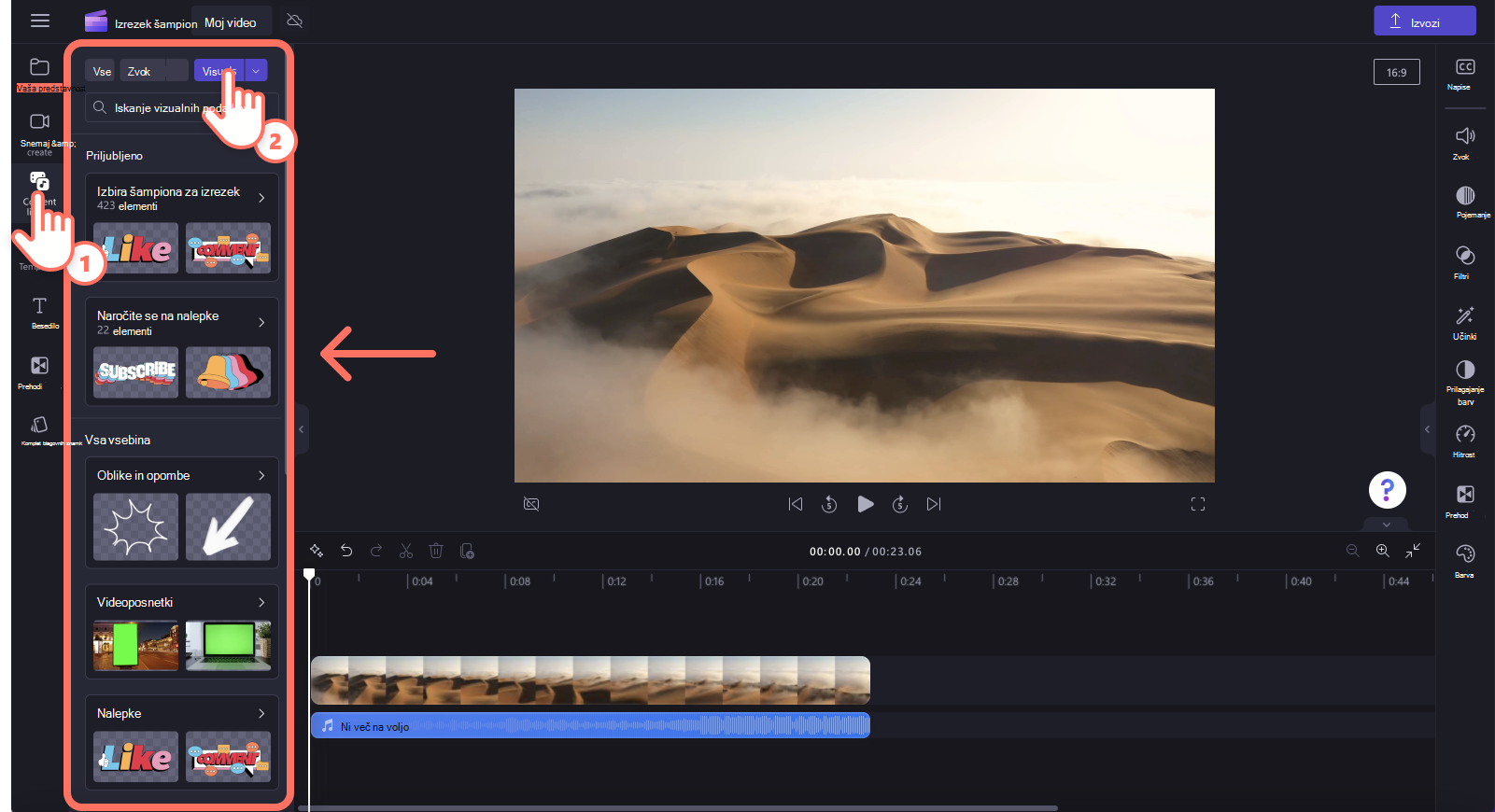
2. korak Iskanje po knjižnici videoposnetkov
Ko ste znotraj vizualne knjižnice, boste videli različne kategorije.
Predstavljeno: Clipchamp izbere in naroči nalepke
Vsa vsebina: Videoposnetki, ozadja, nalepke, & opombe, slike, okvirji & obrobe, prekrivne oznake in GIPHYs
Kliknite kategorijo videoposnetkov, da raziščete več videoposnetkov.
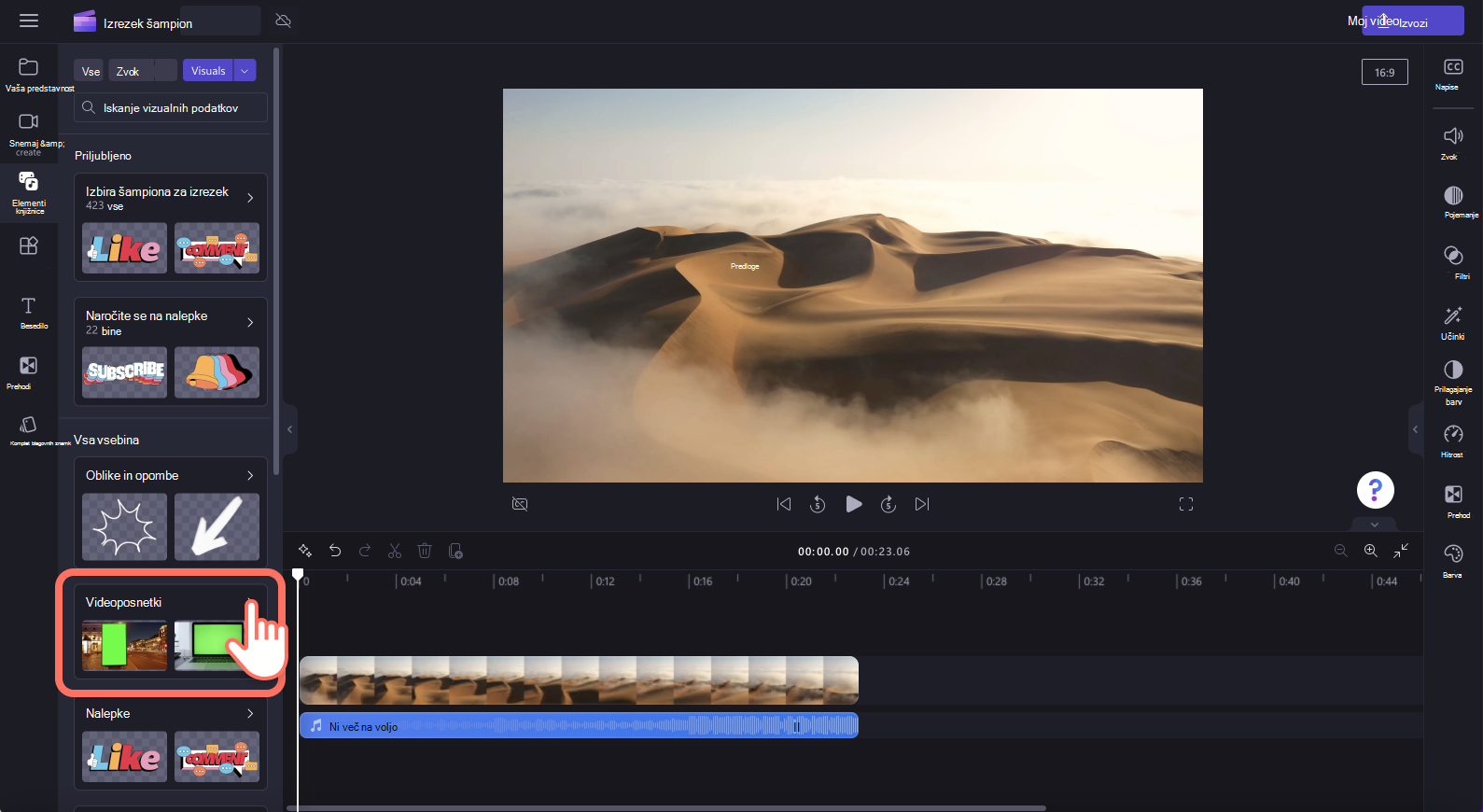
Naprej, iskanje po kurated mape, da bi našli popoln stock video. Ključne besede lahko poiščete tudi z vrstico za iskanje.
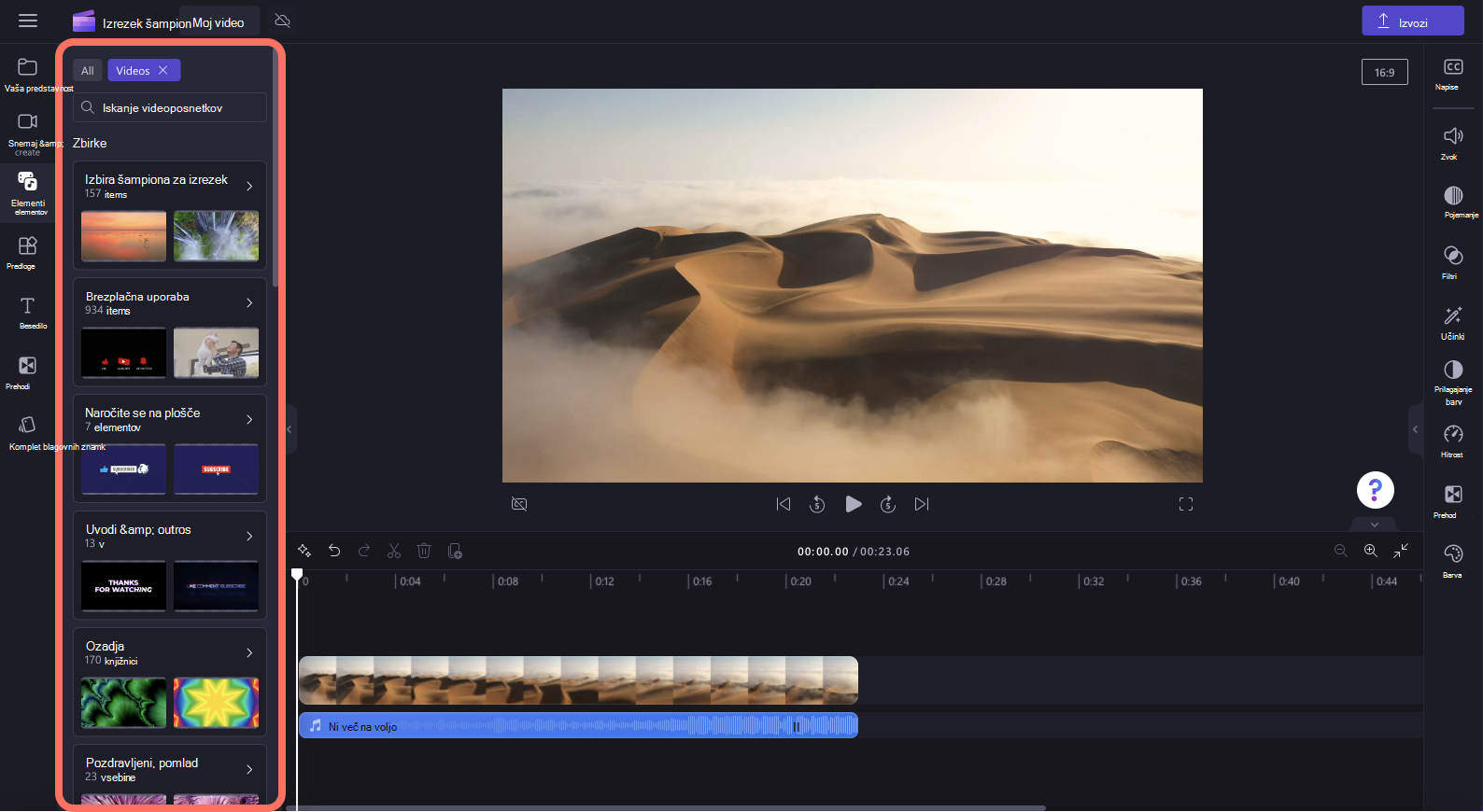
Če si želite ogledati predogled, premaknite kazalec nad borzni videoposnetek. Videoposnetek se bo predvajal.
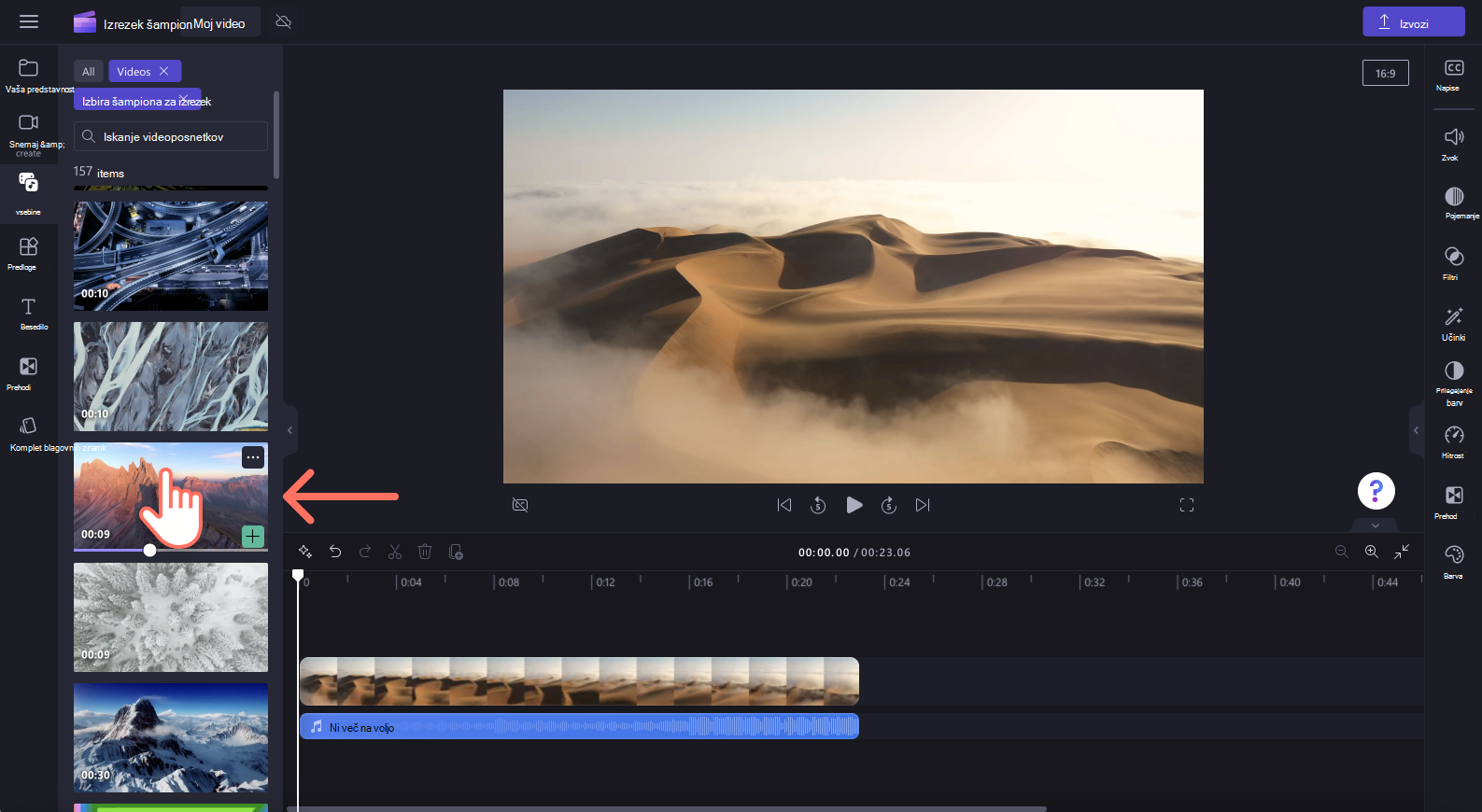
Če si želite ogledati predogled v celozaslonskem načinu, lahko kliknete tudi del videoposnetka. Tukaj si lahko ogledate ločljivost, trajanje in vrsto videoposnetka (brezplačno ali premium).
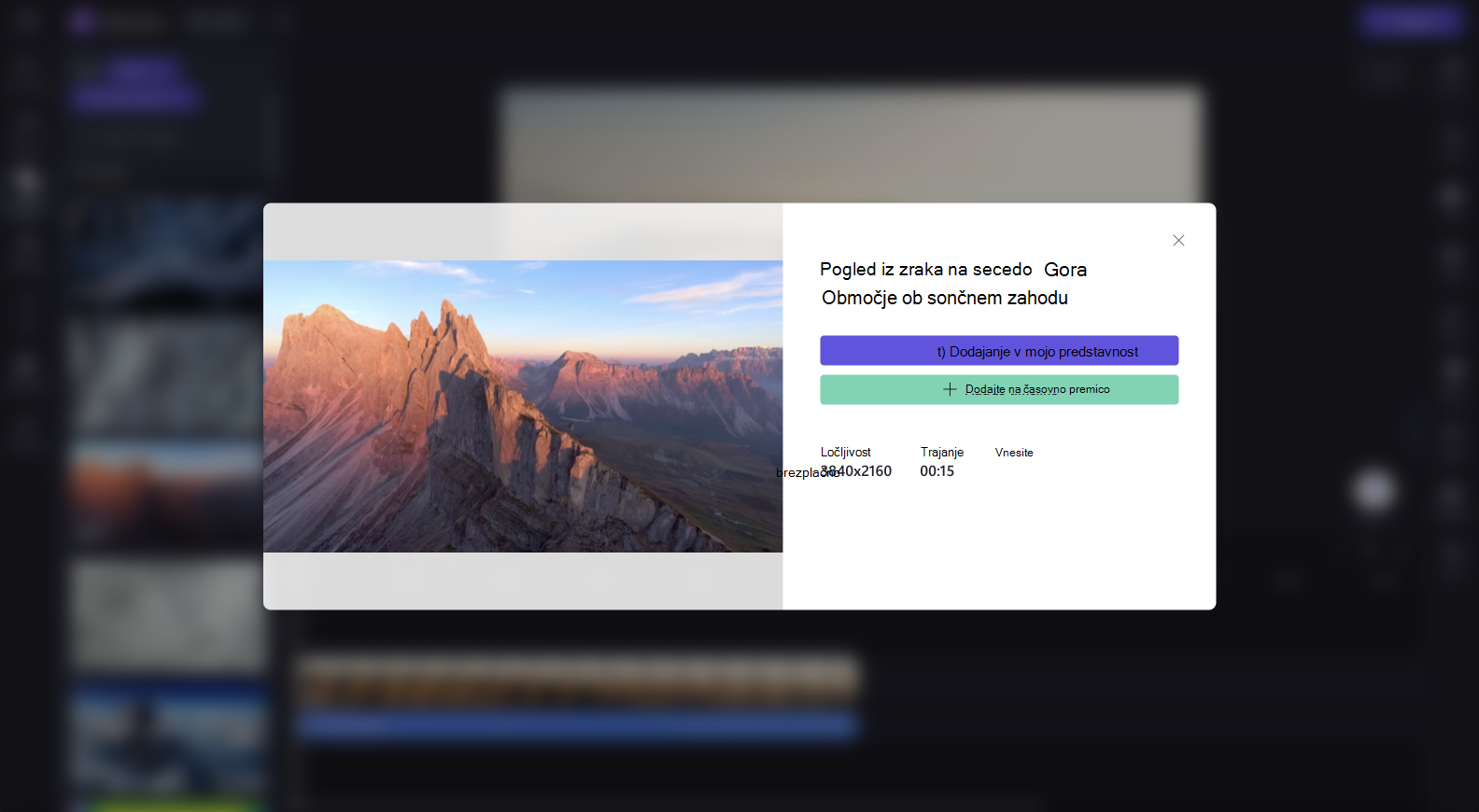
3. korak: Dodajanje borznega videoposnetka na časovnico
Videoposnetke lahko na časovnico dodate na več načinov.
A) Povlecite in spustite videodatoteco na časovnico.
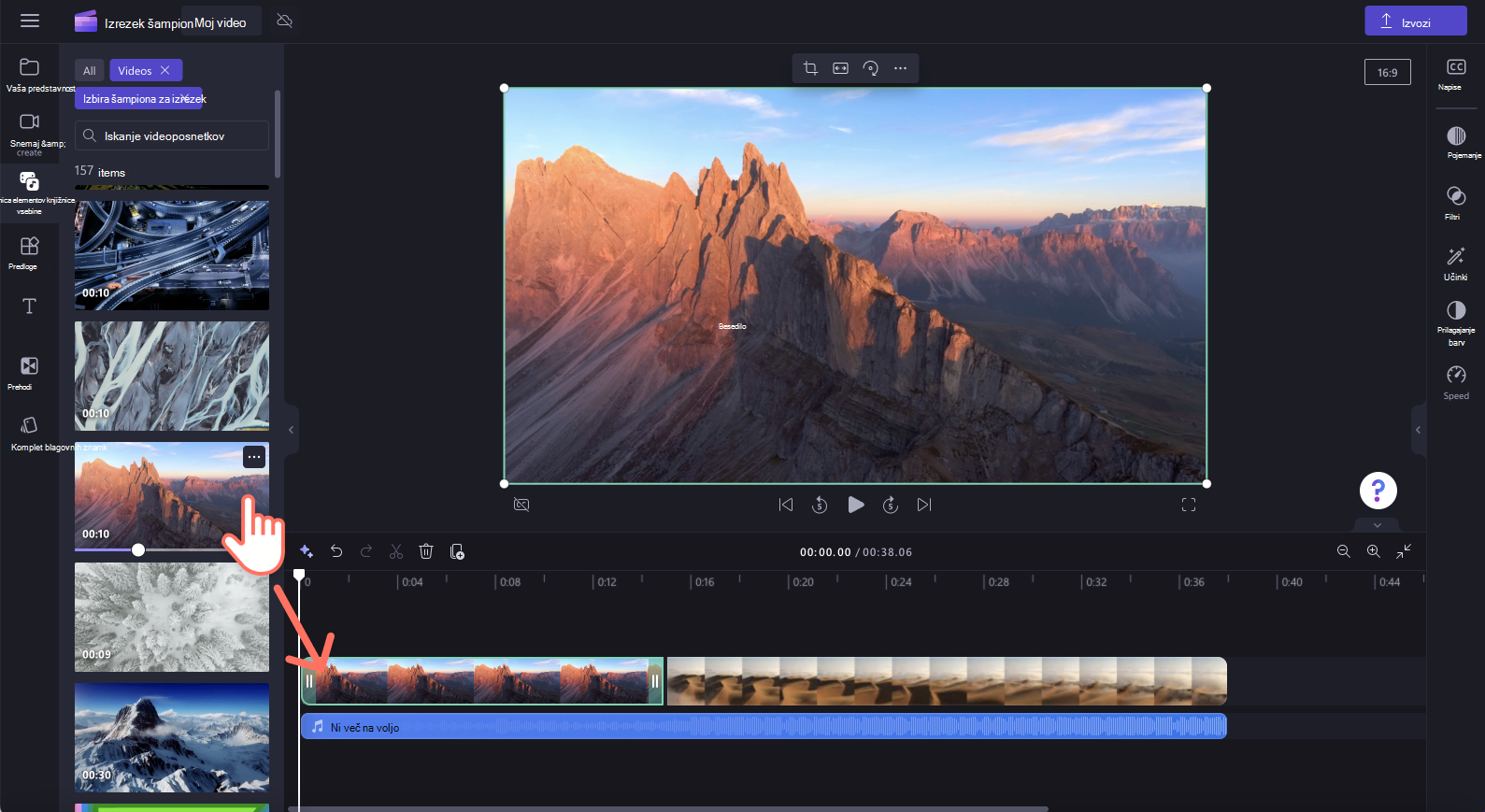
B) Kliknite zeleni gumb + , da dodate videoposnetek na časovnico.
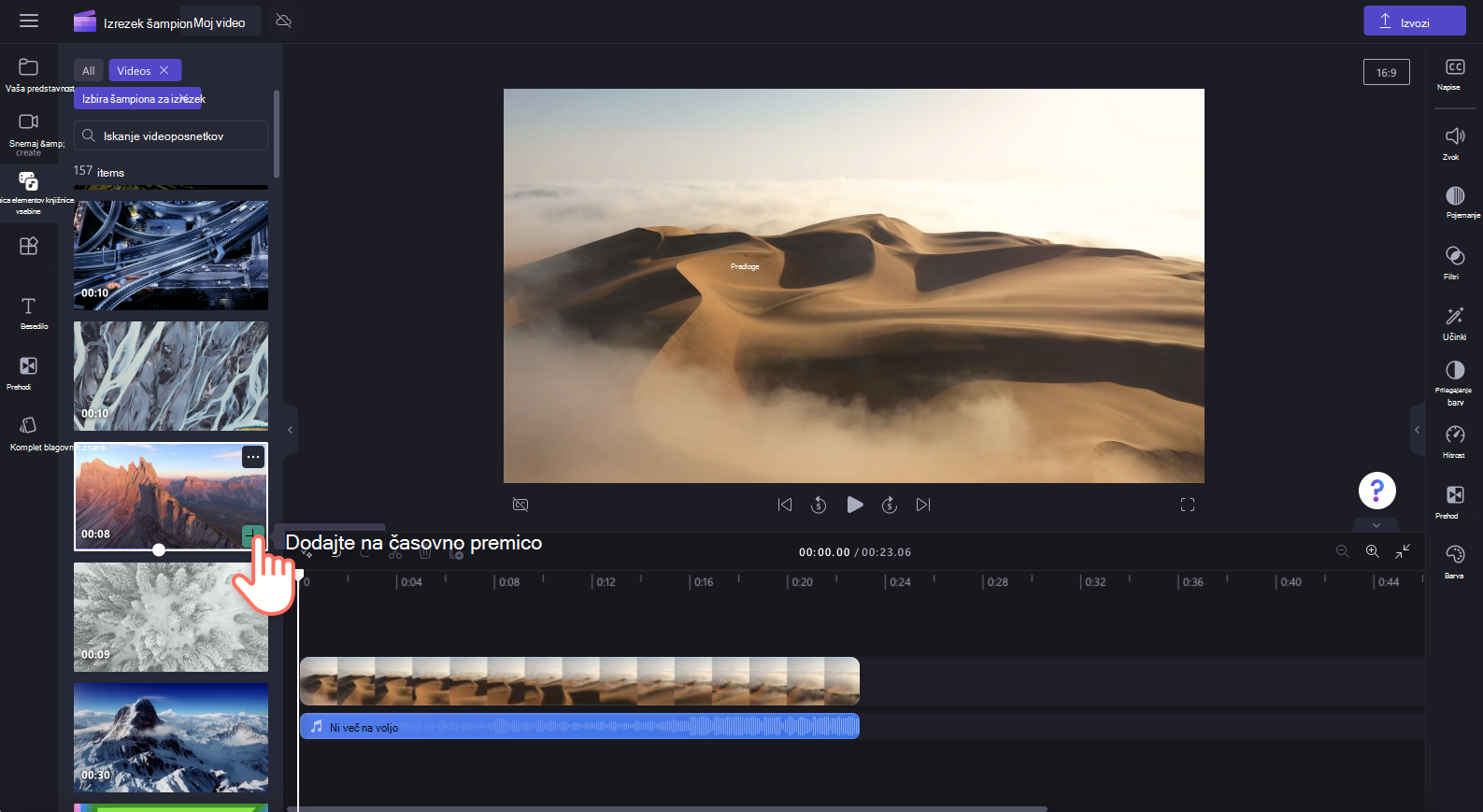
C) Kliknite gumb dodaj na časovnico ali dodajte na zavihek predstavnosti v celozaslonskem načinu predogleda.
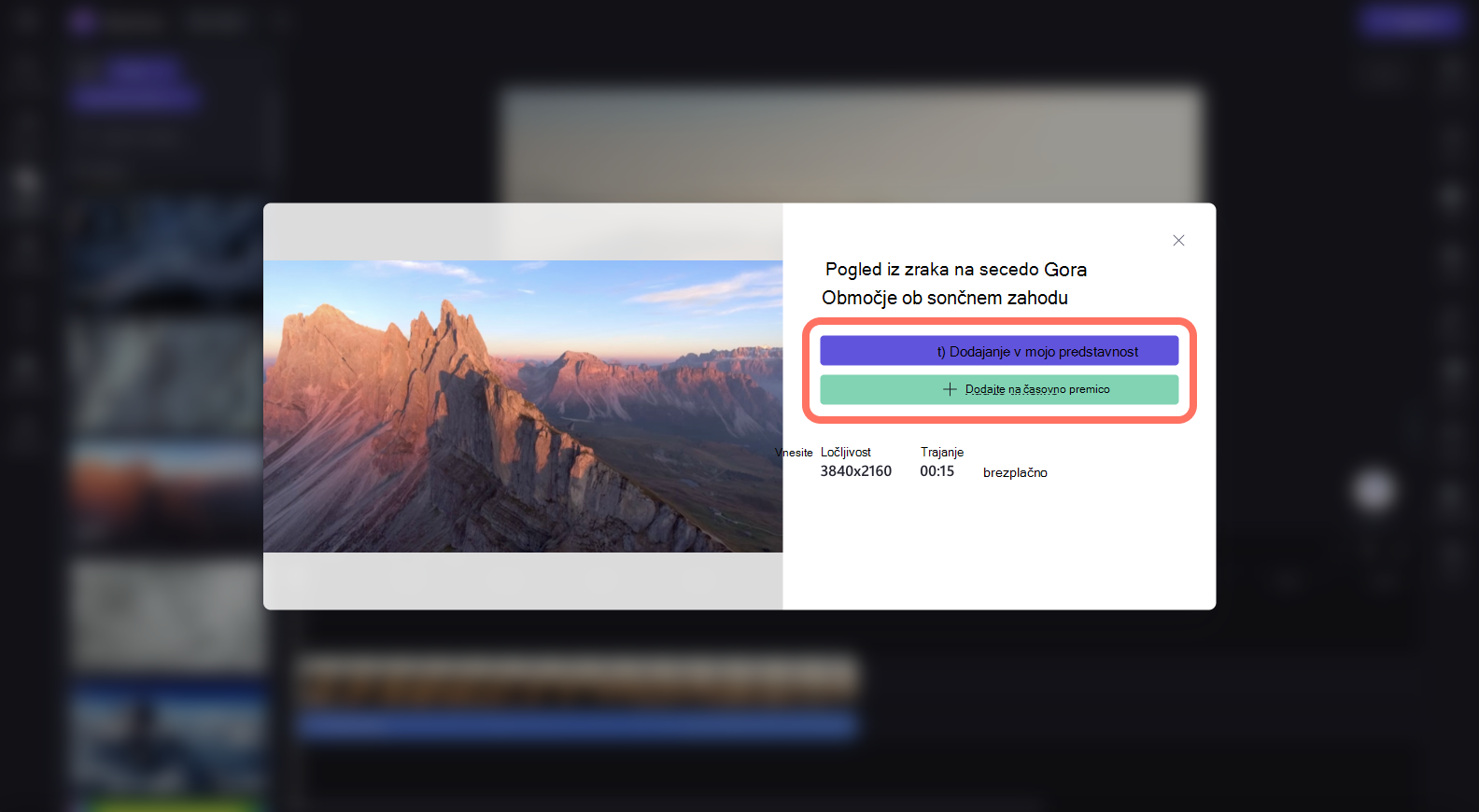
Izvoz videoposnetka, ki vključuje borzne medije
Kliknite gumb za izvoz, da izvozite videoposnetek v računalnik. Če želite shraniti videoposnetek, ki vključuje osnovna sredstva premium delnic, morate pridobiti naročnino na Premium Clipchamp.
Licenca in pogoji uporabe
Ko uporabljate paket licenc, ki vključuje dostop do borznega medija, lahko v videoposnetke, ki jih shranite iz aplikacije Clipchamp, vključite borzne videoposnetke, slikovna in zvočna sredstva. To vključuje projekte, ki jih ustvarite za komercialne in nekomercialne namene.
Ne morete pa prenesti in znova distribuirati posameznih osnovnih datotek delnic, jih uporabljati v drugih programih za urejanje ali jih dati v skupno rabo ali prodati.










